Maison >Tutoriel mobile >iPhone >Solution pour oublier le mot de passe de l'écran de verrouillage de l'iPad : solution indisponible/désactivée !
Solution pour oublier le mot de passe de l'écran de verrouillage de l'iPad : solution indisponible/désactivée !
- WBOYWBOYWBOYWBOYWBOYWBOYWBOYWBOYWBOYWBOYWBOYWBOYWBavant
- 2024-01-02 19:17:4910117parcourir
J'ai oublié le mot de passe de l'écran de verrouillage de l'iPad et j'ai continué à saisir un mot de passe incorrect, ce qui a entraîné l'invite « L'iPad a été désactivé pour la connexion à iTunes », ou à cause de contacts accidentels ou d'enfants appuyant sur le mot de passe de l'écran de verrouillage de manière aléatoire, ce qui a provoqué l'affichage sur l'écran de « iPad ». indisponible" ou "iPad terminé" !
Si votre iPad apparaît comme désactivé ou indisponible, mais qu'il y a un compte à rebours, nous vous recommandons de rappeler soigneusement le mot de passe de votre écran de verrouillage avant d'essayer de déverrouiller l'opération

Si vous ne le faites pas, une fois l'écran verrouillé, le L'iPad affichera uniquement une invite indisponible ou désactivée. Même si vous connaissez déjà le mot de passe correct de l'écran de verrouillage, vous ne pouvez plus saisir le mot de passe de déverrouillage pour résoudre le problème.
Après avoir saisi plusieurs fois un mot de passe erroné, le système iPadOS se verrouille automatiquement. le dispositif. Les paramètres du mécanisme de confidentialité d'Apple considéreront que la personne saisissant le mot de passe peut ne pas être le propriétaire de l'appareil et prendront cette mesure pour protéger la sécurité des données privées de l'utilisateurSi vous rencontrez une situation où vous ne pouvez pas saisir à nouveau le mot de passe, ce qui entraînera Si votre iPad est désactivé ou inutilisable, vous pouvez vous référer aux trois méthodes simples et rapides suivantes pour déverrouiller l'écran de l'iPad !
Méthode 1 : Effacer l'iPad avec [Rechercher]
Si vous oubliez le mot de passe de votre iPad, mais que vous êtes connecté normalement à votre identifiant Apple et activé la fonction [Rechercher], vous pouvez utiliser cette fonction pour effacer les données de votre iPad
1. Ouvrez le site officiel https://www.icloud.com/find pour vous connecter, ou utilisez une autre application de connexion Apple [Find] pour vous connecter en utilisant votre identifiant Apple et votre mot de passe.
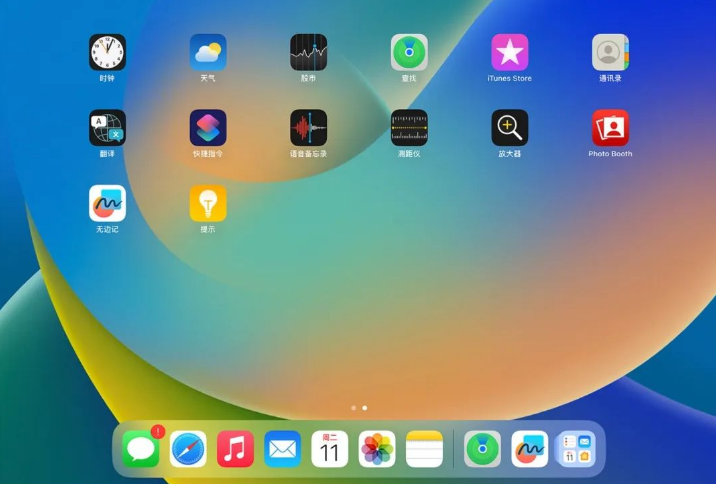 2. Cliquez pour rechercher « Appareil », iCloud localisera l'appareil via le réseau et l'affichera sur la carte, puis sélectionnera « Effacer cet appareil » dans les options, puis suivra les invites.
2. Cliquez pour rechercher « Appareil », iCloud localisera l'appareil via le réseau et l'affichera sur la carte, puis sélectionnera « Effacer cet appareil » dans les options, puis suivra les invites.
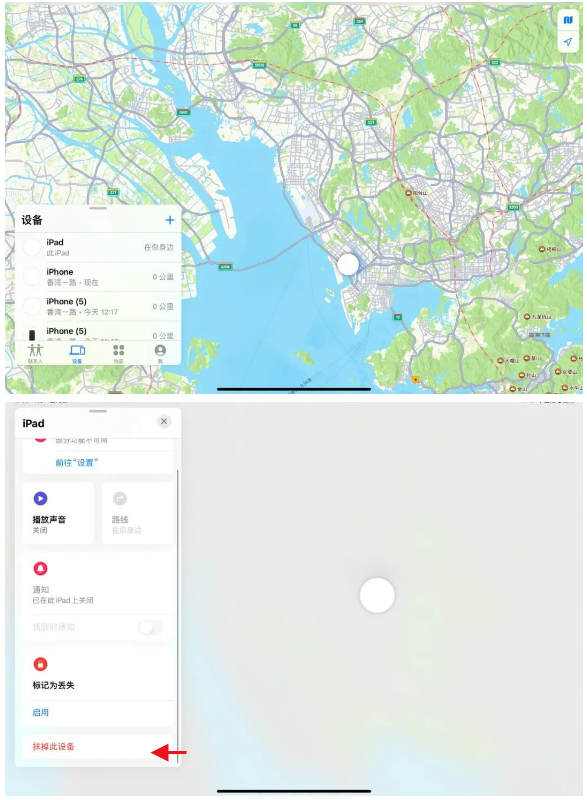 Utilisez la fonction [Rechercher] pour supprimer tout le contenu de l'iPad, y compris l'écran de verrouillage. Cependant, l'utilisation de cette méthode comporte certains risques, qui peuvent empêcher l'activation de l'iPad
Utilisez la fonction [Rechercher] pour supprimer tout le contenu de l'iPad, y compris l'écran de verrouillage. Cependant, l'utilisation de cette méthode comporte certains risques, qui peuvent empêcher l'activation de l'iPad
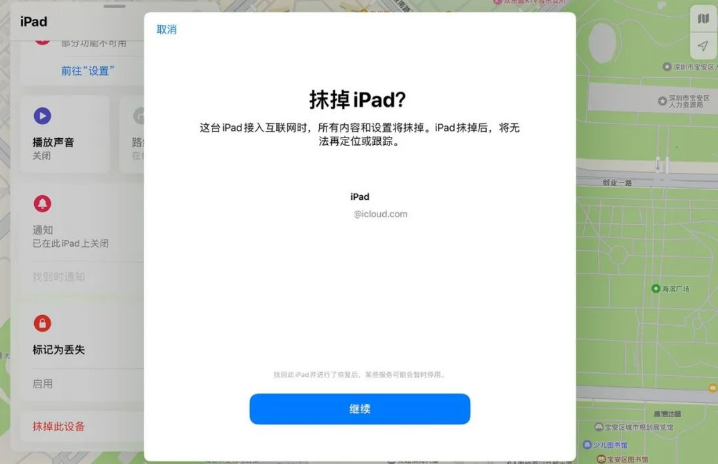 Méthode 2 : outil professionnel de suppression de l'écran de verrouillage
Méthode 2 : outil professionnel de suppression de l'écran de verrouillage Si vous saisissez plusieurs fois un mot de passe incorrect pour l'iPad, l'iPad sera verrouillé. , qu'il s'agisse d'un mot de passe à 4 chiffres ou d'un mot de passe à 6 chiffres. Qu'il s'agisse d'un mot de passe numérique, d'un mot de passe alphanumérique, d'une reconnaissance d'empreintes digitales ou d'un identifiant facial, vous pouvez essayer l'outil de déverrouillage d'écran d'Apple pour le supprimer.
Réécrivez le contenu comme suit : Étapes d'exécution : 1. Téléchargez et installez l'outil de déverrouillage de l'écran, utilisez le câble de données pour connecter l'appareil et l'ordinateur, cliquez sur [Supprimer le mot de passe de l'écran de l'appareil iOS] sur l'interface du logiciel, lisez attentivement. Le logiciel vous invite, puis suivez Le logiciel vous invite à mettre l'appareil en mode de récupération ou en mode DFU.
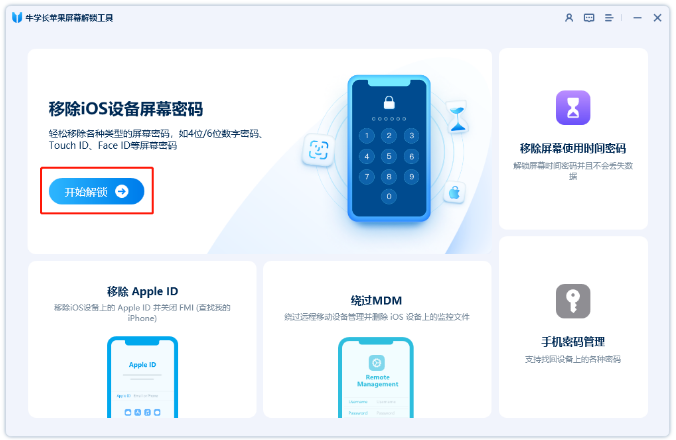 2. Lorsque le logiciel reconnaît l'iPad, cliquez pour télécharger le firmware. Une fois le téléchargement du firmware terminé, cliquez sur « Démarrer le déverrouillage » et le logiciel déverrouillera l'appareil à déverrouiller
2. Lorsque le logiciel reconnaît l'iPad, cliquez pour télécharger le firmware. Une fois le téléchargement du firmware terminé, cliquez sur « Démarrer le déverrouillage » et le logiciel déverrouillera l'appareil à déverrouiller
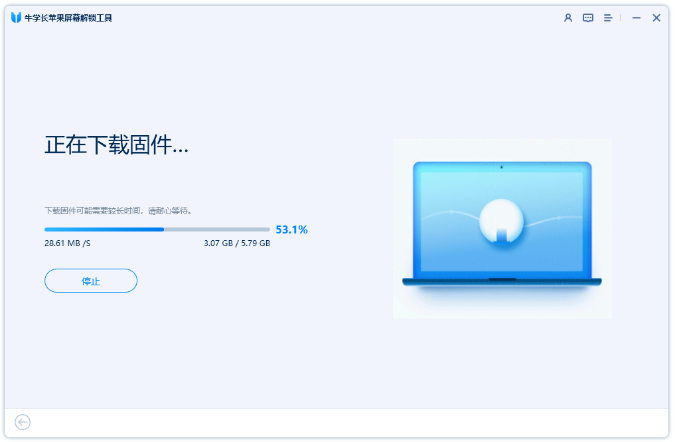
Soyez prudent ! Pendant le processus de suppression du mot de passe de l'écran de verrouillage du téléphone, veuillez ne pas déconnecter l'appareil à volonté pour éviter que l'appareil ne se bloque
3. Supprimez avec succès le mot de passe de l'écran de verrouillage. Après avoir supprimé avec succès le mot de passe de l'écran de verrouillage, vous pouvez définir un nouveau mot de passe pour l'iPad, y compris le mot de passe de l'écran de verrouillage, le verrouillage par empreinte digitale et l'identification du visage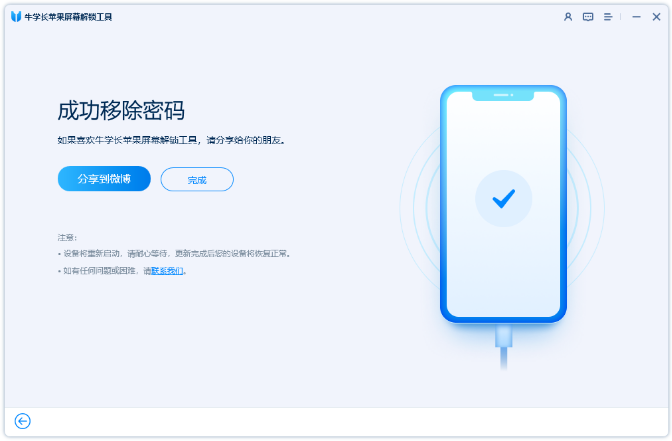 Méthode 3 : "Restaurer" iTunes pour déverrouiller
Méthode 3 : "Restaurer" iTunes pour déverrouillerVeuillez télécharger et installer la dernière version. première version du logiciel iTunes et connectez l'appareil à l'ordinateur à l'aide d'un câble de données. Pour le moment, iTunes ne sera peut-être pas en mesure de reconnaître correctement l'appareil
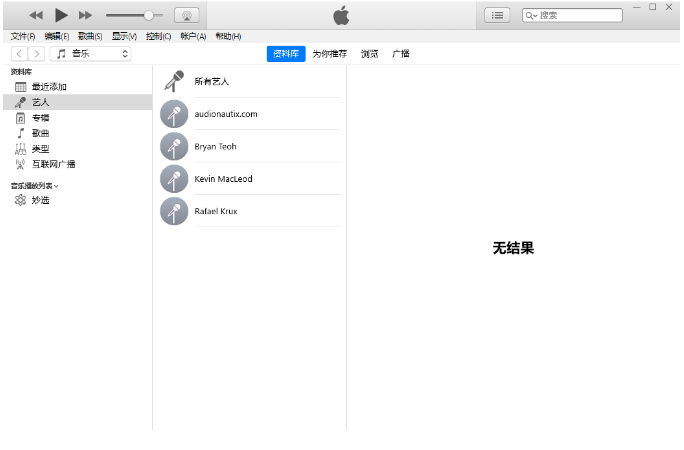 Réécrit en chinois comme suit : 2. Mettez manuellement l'iPad en mode de récupération, puis sélectionnez et cliquez sur "Restaurer" dans la boîte d'options contextuelle pour restaurer le appareil à l'état d'usine
Réécrit en chinois comme suit : 2. Mettez manuellement l'iPad en mode de récupération, puis sélectionnez et cliquez sur "Restaurer" dans la boîte d'options contextuelle pour restaurer le appareil à l'état d'usine
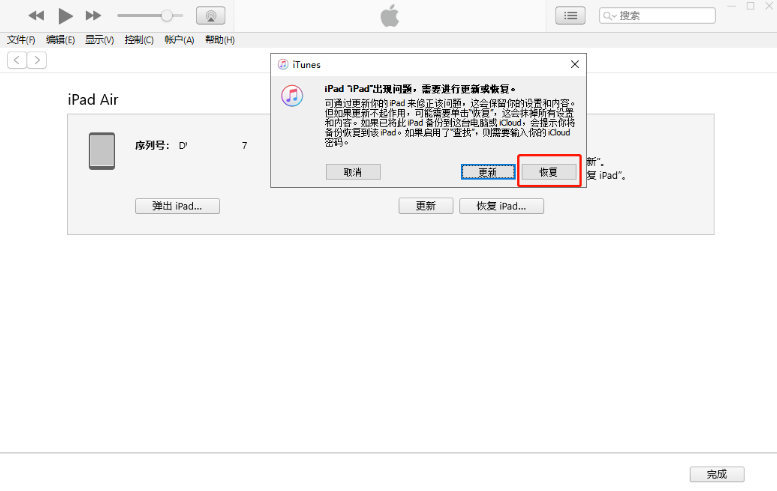 3. Ensuite, suivez les étapes demandées par le logiciel jusqu'à ce que l'outil puisse télécharger le progiciel. Une fois le téléchargement du firmware terminé, le processus de « Récupération » démarrera automatiquement, attendez simplement que l'iPad termine le processus
3. Ensuite, suivez les étapes demandées par le logiciel jusqu'à ce que l'outil puisse télécharger le progiciel. Une fois le téléchargement du firmware terminé, le processus de « Récupération » démarrera automatiquement, attendez simplement que l'iPad termine le processus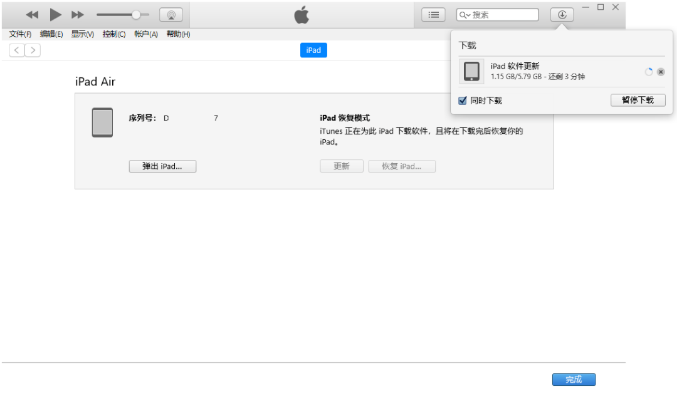
Veuillez noter que l'utilisation de la méthode ci-dessus pour supprimer l'écran de verrouillage effacera toutes les données de l'appareil. Si vous avez déjà sauvegardé des données sur iTunes ou iCloud, vous pouvez restaurer les données de sauvegarde sur iPad
Ce qui précède est le contenu détaillé de. pour plus d'informations, suivez d'autres articles connexes sur le site Web de PHP en chinois!
Articles Liés
Voir plus- Comment supprimer l'invite du point rouge, c'est-à-dire la marque du message non lu, dans l'application Messages dans iOS 16 ?
- Un moyen non destructif d'importer rapidement des photos iPhone sur votre ordinateur !
- Comment vérifier automatiquement s'il y a des problèmes avec le nouvel iPhone 13/14 et comment éviter d'acheter des appareils reconditionnés.
- Téléchargement de la version Mac Weiyun et introduction des fonctions
- Comment résoudre le problème selon lequel Safari est introuvable en mode de navigation privée et ne peut pas effacer l'historique dans iOS 16 ?

